Gebruik deze gids om te leren hoe je spiegelt op Procreate om uw bewerkingservaring te verbeteren. Ontdek het bekende digitale tekengereedschap Procreate en leer effectieve methoden voor het produceren van opvallende spiegeleffecten. Met de Procreate-app leert u hoe u de kunst van symmetrie onder de knie krijgt met stapsgewijze instructies, extra tips voor spiegelen naar uw pc en veelgestelde vragen. Gebruik deze waardevolle tips om uw avontuur van het maken van digitale kunst vooruit te helpen.
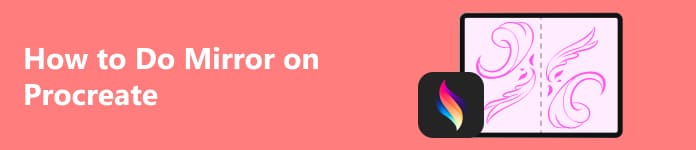
- Deel 1. Herziening van Procreate
- Deel 2. Spiegelen op Procreate
- Deel 3. Veelgestelde vragen over hoe u Mirror kunt gebruiken op Procreate
Deel 1. Herziening van Procreate
Procreate is een populaire app voor digitaal schilderen, ontworpen voor kunstenaars en illustratoren, voornamelijk beschikbaar op iOS-apparaten zoals de iPad. Procreate is ontwikkeld door Savage Interactive en heeft veel lof gekregen vanwege zijn krachtige functies, gebruiksvriendelijke interface en krachtige mogelijkheden.
De belangrijkste kenmerken van Procreate zijn onder meer:
1. Intuïtieve interface: Procreate beschikt over een intuïtieve, gebruiksvriendelijke interface die geschikt is voor beginners en ervaren artiesten.
2. Borstelmotor: De app staat bekend om zijn geavanceerde penseelengine, die verschillende aanpasbare penselen biedt. Kunstenaars kunnen hun penselen maken of kiezen uit de uitgebreide bibliotheek.
3. Canvas met hoge resolutie: Procreate ondersteunt canvassen met hoge resolutie, waardoor kunstenaars kunnen werken aan gedetailleerde illustraties van professionele kwaliteit.
4. Lagen: Kunstenaars kunnen met meerdere lagen werken, wat flexibiliteit en controle over hun kunstwerken biedt. Overvloeimodi voor lagen en aanpassingen van de dekking vergroten de creatieve mogelijkheden.
5. Time-lapse-opname: Procreate registreert automatisch het hele proces van het maken van een kunstwerk, waardoor gebruikers time-lapse-video's van hun werk kunnen exporteren.
6. Animatie: Procreate ondersteunt basisanimatiefuncties, waardoor gebruikers rechtstreeks binnen de app eenvoudige animaties kunnen maken.
7. QuickShape: deze functie helpt bij het creëren van perfecte vormen en lijnen door tekeningen uit de vrije hand automatisch te corrigeren en glad te strijken.
8. Kleurharmonie: Procreate biedt hulpmiddelen voor kleurharmonie waarmee kunstenaars visueel aantrekkelijke kleurenschema's kunnen maken.
9. Exportopties: Voltooide kunstwerken kunnen in verschillende formaten worden geëxporteerd, waaronder PSD of Adobe Photoshop, PNG, JPEG en geanimeerde GIF's.
10. Apple Pencil-integratie: Procreate maakt optimaal gebruik van de mogelijkheden van de Apple Pencil en biedt drukgevoeligheid en kantelfunctionaliteit voor een natuurlijkere tekenervaring.
11. Regelmatige updates: De ontwikkelaars brengen regelmatig updates uit om nieuwe functies te introduceren, de prestaties te verbeteren en feedback van gebruikers te verwerken.
Deel 2. Spiegelen op Procreate
Bij het spiegelen van tekenen op Procreate wordt gebruik gemaakt van de functies van de app om de symmetrie van illustraties te verbeteren. Deze gids vereenvoudigt het proces, waardoor kunstenaars visueel aantrekkelijke spiegeleffecten op hun doeken kunnen bereiken. Aanvullend, schermspiegeling op de iPhone maakt een dynamische en uitgebalanceerde compositie mogelijk en biedt real-time zichtbaarheid en controle op een groter scherm.
Het canvasmenu gebruiken
Stap 1 Open Procreate en laad het kunstwerk dat u wilt spiegelen. Druk op moersleutel knop linksboven om het Canvas-menu te openen.
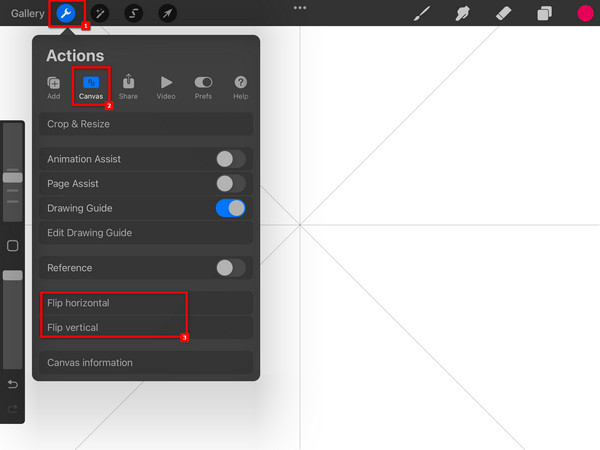
Stap 1 Kies vervolgens het Flip Canvas horizontaal or Flip Canvas verticaal optie in het Canvas-menu, afhankelijk van de richting waarin u wilt spiegelen.
Stap 1 Nadat u het canvas hebt omgedraaid, moet u mogelijk aanpassingen aanbrengen om ervoor te zorgen dat uw illustratie correct wordt uitgelijnd. Als u tevreden bent, kunt u verder werken aan uw spiegeldoek.
Bonus: Procreate naar pc spiegelen
Leer hoe u Procreate van uw iPhone of Android naar uw pc kunt spiegelen Apeaksoft Telefoonspiegel. Volg deze instructies om uw apparaten aan te sluiten, waardoor realtime spiegeling mogelijk wordt voor een uitgebreidere en efficiëntere ervaring voor het maken van digitale kunst.
Stap 1 Gebruik een Windows- of Mac-computer om de Apeaksoft Phone Mirror-tool te downloaden en in te stellen. Download Apeaksoft Phone Mirror van de officiële website en volg de installatie-instructies.
Stap 2 Zorg ervoor dat uw telefoon en pc zijn verbonden met hetzelfde draadloze netwerk, of maak een USB-verbinding met een geschikte kabel. Start Apeaksoft Phone Mirror en selecteer in de hoofdinterface iOS-spiegel or Android-spiegel.

Stap 3 Veeg vanaf de rechterbovenhoek van uw iPhone naar beneden of vanaf de onderkant op eerdere modellen om het Controlecentrum te openen. Selecteer screen Mirroring en kies uw pc of Apeaksoft Phone Mirror uit de beschikbare apparaten.

Stap 4 Zodra de verbinding tot stand is gebracht, kunt u de schermopname- en fotofuncties op uw iOS-apparaat gebruiken om het scherm of de audio van Procreate naar uw computer te spiegelen. Open Procreate op uw iPhone en uw canvas wordt in realtime gespiegeld op uw pc.

Door deze stappen te volgen, kunt u Procreate effectief van uw iPhone of Android naar uw pc spiegelen met behulp van Apeaksoft Phone Mirror. Zorg ervoor dat de twee gadgets zijn gekoppeld aan hetzelfde netwerk voor een naadloze spiegelervaring.
Deel 3. Veelgestelde vragen over hoe u Mirror kunt gebruiken op Procreate
Bestaat er een spiegelhulpmiddel voor voortplanting?
Procreate heeft geen speciaal spiegelgereedschap, maar biedt een spiegelfunctie via de Tekengids. Om toegang te krijgen, tikt u op het pictogram Acties, gaat u naar het tabblad Canvas, schakelt u de Tekenhulp in en selecteert u Symmetrie. Dit maakt een spiegeleffect mogelijk voor het maken van symmetrische ontwerpen in Procreate. Aanvullend, spiegel iPhone naar iPad voor een groter kijkvenster.
Is Procreate volledig gratis?
Nee, Procreate is niet geheel gratis. Het is verkrijgbaar voor een eenmalige aankoop van $ 9.99 in de Apple App Store. Ondanks dat het een hoog aangeschreven digitale kunst-app is met een vast bedrag, is deze niet gratis en hoeven gebruikers zich na de eerste aankoop niet te abonneren of te betalen voor extra functies.
Is Procreate alleen voor iPads?
Ja, Procreate is exclusief ontworpen voor iPads en iPhones. Het is niet compatibel met Android-apparaten of desktopcomputers. Procreate biedt een veelzijdige set gereedschappen voor illustratie en schilderen, waardoor het vergelijkbaar is met Adobe Illustrator en Photoshop, hoewel elk zijn unieke kenmerken en verschillen heeft.
Heeft Procreate een Symmetry-tool?
Ja, Procreate heeft een Symmetry-tool die toegankelijk is via de Drawing Guide-functie. Tik in Acties en vervolgens Canvas op Tekenhulplijnen bewerken om het scherm Tekenhulplijnen te openen. U kunt vervolgens de optie Symmetrie activeren door op de knop Symmetrie onder aan het scherm te tikken, waardoor het maken van symmetrische tekeningen binnen de app wordt vergemakkelijkt.
Waarom tekent Procreate alleen rechte lijnen?
Als Procreate alleen rechte lijnen tekent, wordt de Tekengids mogelijk onbedoeld geactiveerd. Controleer in het menu Acties de Canvas-instellingen en zorg ervoor dat de Tekenhulp is uitgeschakeld of pas de instellingen aan. Als alternatief kan er een probleem zijn met de Apple Pencil; probeer de app of de iPad opnieuw op te starten en zorg ervoor dat het potlood correct werkt.
Conclusie
Het beheersen van artistieke symmetrie in Procreate wordt een naadloos proces met de inzichtelijke gids over het gebruik van de Spiegeltool opnieuw maken. Ontdek de krachtige functies van de app, leer hoe u boeiende gespiegelde effecten kunt creëren en uw digitale kunstenaarschap kunt verbeteren. Of u nu naar uw pc spiegelt of veelgestelde vragen begrijpt, deze uitgebreide gids stelt artiesten in staat hun Procreate-ervaring naar een hoger niveau te tillen. Omarm de Procreate Mirror Tool en laat je creativiteit de vrije loop met hernieuwde symmetrie in elke streek en compositie.



 iPhone Data Recovery
iPhone Data Recovery iOS systeemherstel
iOS systeemherstel iOS-gegevensback-up en -herstel
iOS-gegevensback-up en -herstel iOS-schermrecorder
iOS-schermrecorder MobieTrans
MobieTrans iPhone overdracht
iPhone overdracht iPhone Eraser
iPhone Eraser WhatsApp-overdracht
WhatsApp-overdracht iOS-ontgrendelaar
iOS-ontgrendelaar Gratis HEIC Converter
Gratis HEIC Converter iPhone-locatiewisselaar
iPhone-locatiewisselaar Android Data Recovery
Android Data Recovery Broken Android Data Extraction
Broken Android Data Extraction Back-up en herstel van Android-gegevens
Back-up en herstel van Android-gegevens Telefoonoverdracht
Telefoonoverdracht Gegevensherstel
Gegevensherstel Blu-ray-speler
Blu-ray-speler Mac Cleaner
Mac Cleaner DVD Creator
DVD Creator PDF Converter Ultimate
PDF Converter Ultimate Windows Password Reset
Windows Password Reset Telefoon Spiegel
Telefoon Spiegel Video Converter Ultimate
Video Converter Ultimate video Editor
video Editor Scherm opnemer
Scherm opnemer PPT naar video-omzetter
PPT naar video-omzetter Slideshow Maker
Slideshow Maker Gratis Video Converter
Gratis Video Converter Gratis schermrecorder
Gratis schermrecorder Gratis HEIC Converter
Gratis HEIC Converter Gratis videocompressor
Gratis videocompressor Gratis PDF-compressor
Gratis PDF-compressor Free Audio Converter
Free Audio Converter Gratis audiorecorder
Gratis audiorecorder Gratis video-joiner
Gratis video-joiner Gratis beeldcompressor
Gratis beeldcompressor Gratis achtergrondwisser
Gratis achtergrondwisser Gratis afbeelding Upscaler
Gratis afbeelding Upscaler Gratis watermerkverwijderaar
Gratis watermerkverwijderaar iPhone-schermvergrendeling
iPhone-schermvergrendeling Puzzle Game Cube
Puzzle Game Cube





